
Hướng dẫn thay đổi thiết lập phần thập phân – định dạng số trong Excel bằng dấu chấm
Trong Excel, theo mặc định của máy ta có quy định về dấu chấm và dấu phẩy. Để tùy chỉnh tương ứng các trường hợp, hãy tham khảo bài viết sau đây của Học Excel Online: Thay đổi thiết lập phần thập phân – định dạng số trong Excel bằng dấu chấm.
Định dạng số trong Excel bằng dấu chấm
Thông thường, Excel quy định dấu phẩy sử dụng để biểu thị ngăn cách phần nghìn và dấu chấm cho phần trăm.

Tuy nhiên, đối với cách đọc thông thường ở Việt Nam, có lẽ ta cần phải đảo dấu khi định dạng để “thuận tai, thuận mắt” hơn. Cho nên chúng ta cần phải chuyển đổi dấu chấm và phẩy trong excel, cụ thể là chuyển dấu chấm thành dấu phẩy trong excel và ngược lại cách chuyển dấu phẩy thành dấu chấm trong Excel
Để làm được việc này, đầu tiên ta vào File
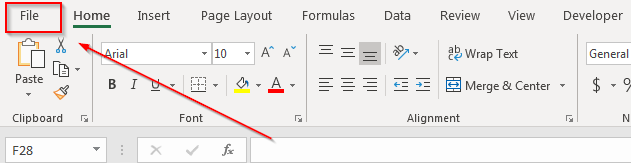
Tiếp theo ta chọn Options để mở hộp thoại Excel Options. Trong đó, chọn thẻ Advanced. Tại đây bạn sẽ thấy được dấu mặc định của hệ thống (trong hình).
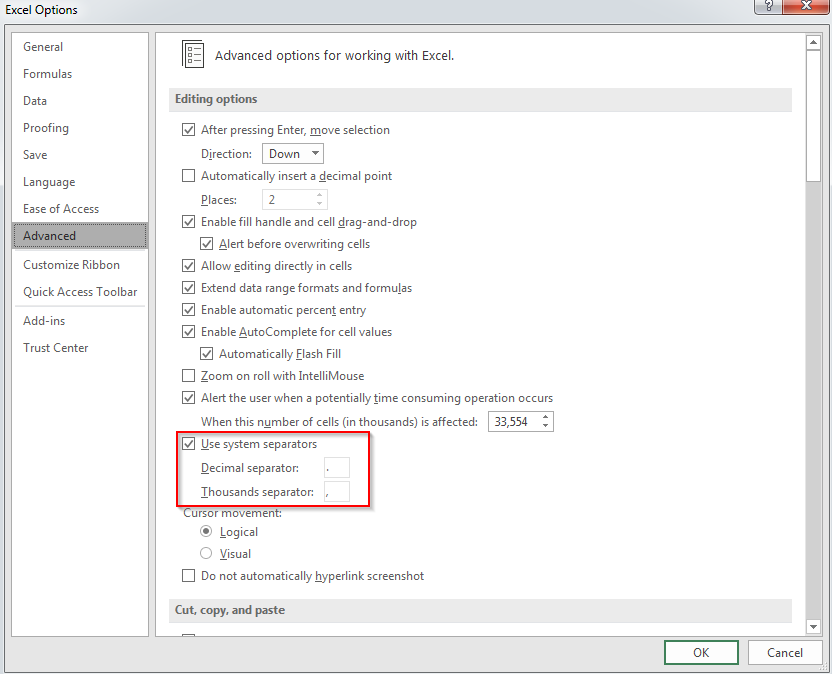
Việc ta cần làm là bỏ dấu tích của “use system separators”, sau đó chuyển Decimal separator về dấu phẩy, Thousands separator về dấu chấm.
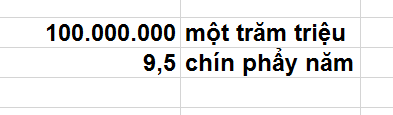
Ta thu được kết quả như hình. Đó là toàn bộ cách chuyển dấu chấm thành dấu phẩy trong excel và ngược lại chuyển dấu phẩy thành dấu chấm trong excel.
Ngoài ra, nếu bạn quan tâm đến các dấu ngăn cách, có thể tham khảo bài viết sau:
Thay đổi các dấu ngăn cách trong Excel
Chúc các bạn học tốt
Khóa học mới xuất bản











